 लाइन आधिकारिक सुझाव लिनक्स पर लाइन का उपयोग करने के लिए,इसे Google Chrome में लाइन एक्सटेंशन (Google एक्सटेंशन) स्थापित करके प्राप्त किया जा सकता है,इसलिए इसका हर समय इस तरह से उपयोग किया जाता रहा है。बस उपयोग में है,मुझे हमेशा लगता है कि पहले क्रोम खोलने की क्रिया थोड़ी सी बेमानी है,तो ऑनलाइन देखें कि क्या अन्य समाधान हैं जिन्हें मंज़रो में निष्पादित किया जा सकता है,इसे खोजने के बाद "लिनक्स पर एक स्टैंडअलोन प्रोग्राम के रूप में क्रोम के लाइन एक्सटेंशन को चलाएं」的文章,बस मुझे क्या चाहिए(आपका धन्यवाद),इसलिए मांजारो से तुलना करने की कोशिश करें,निम्नलिखित कदम हैं。
लाइन आधिकारिक सुझाव लिनक्स पर लाइन का उपयोग करने के लिए,इसे Google Chrome में लाइन एक्सटेंशन (Google एक्सटेंशन) स्थापित करके प्राप्त किया जा सकता है,इसलिए इसका हर समय इस तरह से उपयोग किया जाता रहा है。बस उपयोग में है,मुझे हमेशा लगता है कि पहले क्रोम खोलने की क्रिया थोड़ी सी बेमानी है,तो ऑनलाइन देखें कि क्या अन्य समाधान हैं जिन्हें मंज़रो में निष्पादित किया जा सकता है,इसे खोजने के बाद "लिनक्स पर एक स्टैंडअलोन प्रोग्राम के रूप में क्रोम के लाइन एक्सटेंशन को चलाएं」的文章,बस मुझे क्या चाहिए(आपका धन्यवाद),इसलिए मांजारो से तुलना करने की कोशिश करें,निम्नलिखित कदम हैं。
在安裝 LINE Extension 後,Google Chrome खोलें,"..." - "अधिक उपकरण" पर क्लिक करें - "विस्तारित सुविधाएँ"
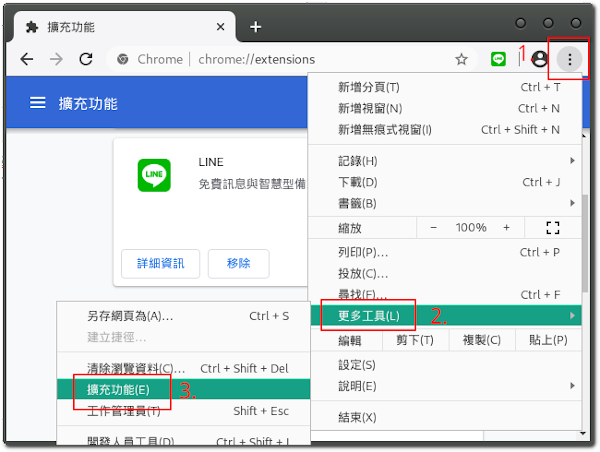
ऊपरी दाएं कोने में "डेवलपर मोड" खोलें और लाइन आईडी को कॉपी करें,ऐसा लगता है कि यह सब होना चाहिए “ophjlpahpchlmihnnnihgmmeilfjmjjc”
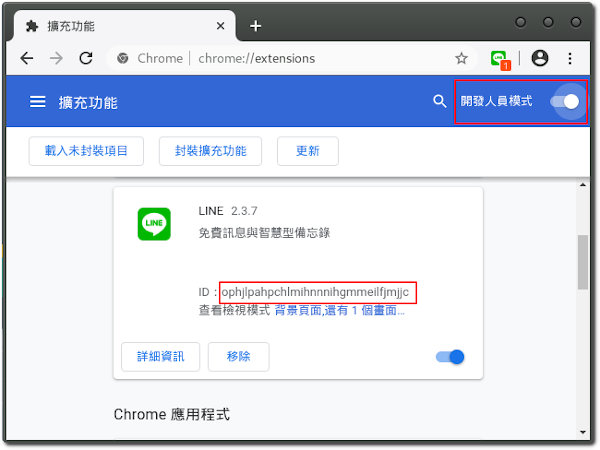
लाइन आइकन खोजने के लिए ऑनलाइन जाएं,एक निश्चित निर्देशिका में रखो,如 “/usr / share / माउस / रेखा /” या “/घर / अपनी आईडी / .लोकल / शेयर / आइकन / लाइन /”
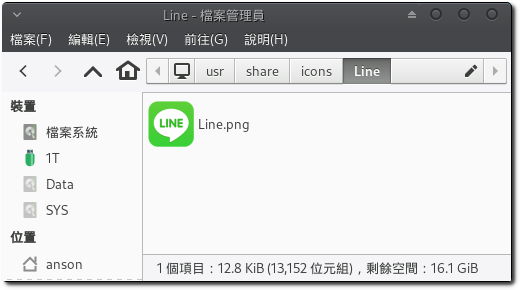
मेनू संपादक (MenuLibre) खोलें,जोड़ने के लिए "इंटरनेट" आइटम में "+" पर क्लिक करें
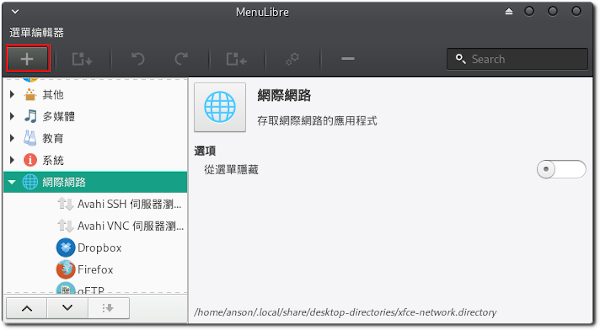
निम्नलिखित फ़ील्ड को क्रम में सेट करें
◎ आइकन:वह आइकन चुनें जिसे आपने अभी डाउनलोड किया है。
◎ शीर्षक:इसे खुद दर्ज करें。
◎ विवरण:इसे खुद दर्ज करें
◎ कमान:निम्नलिखित कमांड दर्ज करें。
google-chrome-stable --app='chrome-extension://ophjlpahpchlmihnnnihgmmeilfjmjjc/index.html'
अंत में, ऊपर बाईं ओर "लॉन्चर सहेजें" पर क्लिक करें
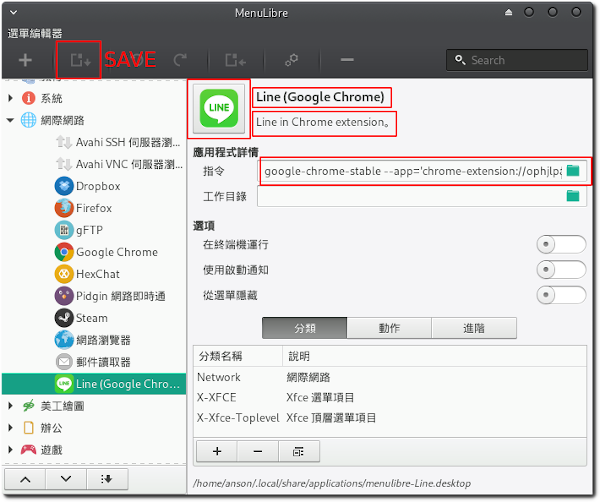
फिर आप मेनू में लाइन की खोज कर सकते हैं,और सीधे निष्पादित किया जा सकता है。
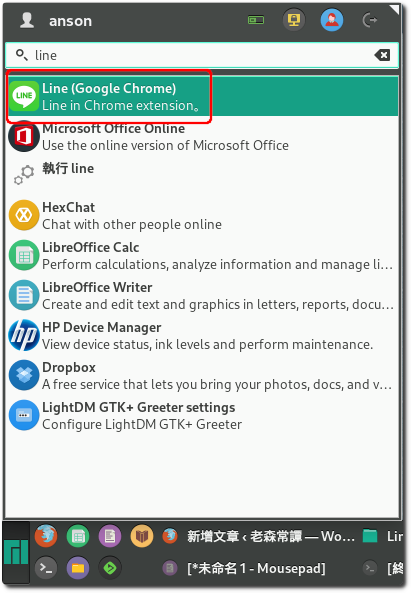
另外,यदि आप अभी लॉन्चर की सामग्री को संपादित करना चाहते हैं,हालाँकि, अगर इसे "मेनू संपादक" में नहीं बदला जा सकता है,
आप स्क्रीन के नीचे फ़ाइल पथ पा सकते हैं,फिर एक पाठ संपादक के साथ इसे संशोधित करें
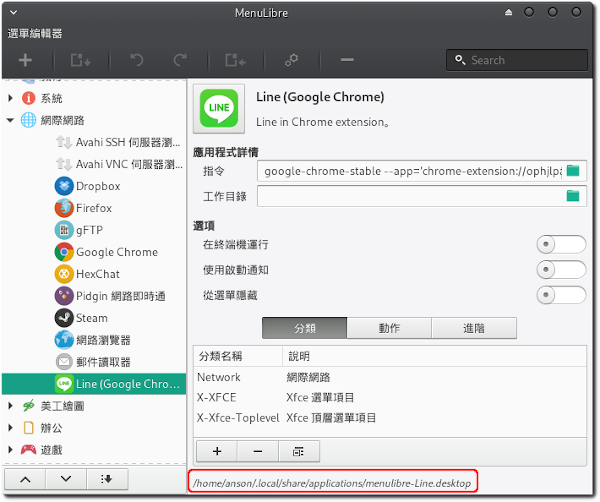
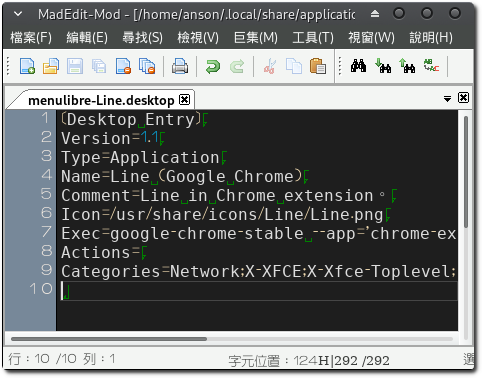
संदर्भ [कड़ी]
- HKGoldenMr.A द्वारा साझा प्रौद्योगिकी और खेल लिनक्स पर एक स्टैंडअलोन प्रोग्राम के रूप में क्रोम के लाइन एक्सटेंशन को चलाएं

















[…] Telegram For PC 獨立運行 接下來就是仿照之前「讓 Manjaro 上的 Line (क्रोम एक्सटेंशन) 獨立運行」這篇,製作一個 Telegram For PC […]